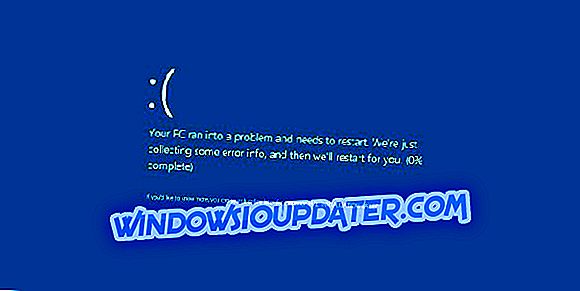क्यूपहेड रन-एंड-गन शूटर गेम है, जो 1930 के कार्टून से प्रेरित है, जिसे बखूबी समीक्षाएं मिल रही हैं। आप इस गेम को Microsoft स्टोर, स्टीम के माध्यम से प्राप्त कर सकते हैं या अमेज़ॅन से ऑफ़र प्राप्त कर सकते हैं।
हालाँकि, कुछ खिलाड़ियों के लिए विंडोज 10 कपहेड गेम लॉन्च नहीं हुआ है। इसके अलावा, कुछ खिलाड़ी जिनके पास खेल है और चल रहे हैं, ने भी पाया है कि यह प्रगति को नहीं बचाता है। यदि आप लॉन्चिंग और गेम प्रगति को सहेज नहीं रहे हैं तो आप कपहेड को ठीक कर सकते हैं।
विंडोज 10 पीसी पर कामदेव को ठीक करें
- गेम लॉन्च करते रहें
- एक वैकल्पिक ड्राइव विभाजन पर Cuphead स्थापित करें
- अपने एंटी-वायरस सॉफ़्टवेयर को बंद करें
- Microsoft Store कैश रीसेट करें
- व्यवस्थापक अधिकारों के साथ स्टीम खोलें
- फिक्स कपहेड सेविंग नहीं
1. गेम लॉन्च करते रहो
यह एक सरल फिक्स है, लेकिन कुछ खिलाड़ियों ने पुष्टि की है कि गेम को कई बार खोलने और बंद करने के बाद कपहेड ने अंततः लॉन्च किया। कुछ खिलाड़ियों ने मंचों पर कहा कि यह खेल उनके लिए त्वरित उत्तराधिकार में पांच बार लॉन्च करने के बाद चला। खेल को किक-स्टार्ट करने के लिए लगभग छह या सात बार कपहेड खोलें और बंद करें।
2. एक वैकल्पिक ड्राइव विभाजन पर Cuphead स्थापित करें
कुछ कपहेड खिलाड़ियों ने यह भी पुष्टि की है कि गेम को C: ड्राइव से अनइंस्टॉल करना और इसे दूसरे ड्राइव पार्टीशन पर फिर से इंस्टॉल करना ऐप को अप और रन करना है। इसलिए यदि आपके पास एक अतिरिक्त डी: ड्राइव विभाजन है, तो उस ड्राइव पर कपहेड स्थापित करें। यदि आपके पास कोई अतिरिक्त विभाजन नहीं है, तो आपको एक नया D: ड्राइव सेट करना होगा। आप ऐसा कर सकते हैं कि इस सॉफ़्टवेयर गाइड में शामिल किसी भी एक विभाजन उपयोगिताओं के साथ।
- ALSO READ: विंडोज 10 क्रिएटर्स अपडेट पर गेम क्रैश और अन्य मुद्दों को कैसे ठीक करें
3. अपने एंटी-वायरस सॉफ़्टवेयर को बंद करें
एंटी-वायरस सॉफ़्टवेयर को अक्षम करना कपडे के लॉन्च न होने के लिए एक और संभावित फिक्स है। आप अपने सिस्टम ट्रे आइकन पर राइट-क्लिक करके और अक्षम या ढाल बंद विकल्प का चयन करके अधिकांश एंटी-वायरस उपयोगिताओं को अस्थायी रूप से अक्षम कर सकते हैं। वैकल्पिक रूप से, आपको एंटी-वायरस सॉफ़्टवेयर की विंडो खोलने और वहां से एक उचित सेटिंग चुनने की आवश्यकता हो सकती है। या आप अस्थायी रूप से विंडोज स्टार्टअप से एंटी-वायरस उपयोगिता को हटा सकते हैं और फिर निम्नानुसार विंडोज को पुनरारंभ कर सकते हैं।
- टास्कबार को इसके संदर्भ मेनू को खोलने के लिए राइट-क्लिक करें, और उसके बाद टास्क मैनेजर का चयन करें।
- टास्क मैनेजर की विंडो पर स्टार्ट-अप टैब चुनें।

- वहां एंटी-वायरस पैकेज का चयन करें, और डिसेबल बटन दबाएं।
- फिर विंडोज को पुनरारंभ करें और कपहेड लॉन्च करें।
4. Microsoft Store कैश को रीसेट करें
- यदि आपने Microsoft Store से Cuphead डाउनलोड किया है, तो स्टोर कैश रीसेट करें। Microsoft स्टोर कैश को रीसेट करने के लिए, Win कुंजी + X हॉटकी दबाएं।
- विन + एक्स मेनू पर कमांड प्रॉम्प्ट (व्यवस्थापक) का चयन करें।
- कमांड प्रॉम्प्ट में 'WSReset.exe' दर्ज करें, फिर रिटर्न कुंजी दबाएँ।
- इसके बाद, यह स्टोर ऐप अपडेट के लिए जाँच के लायक हो सकता है। तो ऐसा करने के लिए अपना Microsoft Store ऐप खोलें।

- फिर विंडो के शीर्ष पर दाईं ओर स्थित बटन दबाएं, और डाउनलोड और अपडेट विकल्प का चयन करें।

- अपडेट बटन दबाएं।
5. विंडोज स्टोर एप्लिकेशन समस्या निवारक खोलें
विंडोज 10 में अब स्टोर एप्स को ठीक करने के लिए विंडोज स्टोर एप्स का समस्या निवारक शामिल है। ताकि समस्या निवारक कपहेड ऐप को ठीक करने में मदद कर सके। यह है कि आप विंडोज स्टोर ऐप समस्या निवारक का उपयोग कैसे कर सकते हैं।
- ऐप के सर्च बॉक्स को खोलने के लिए विंडोज 10 टास्कबार पर Cortana बटन पर क्लिक करें।
- खोज बॉक्स में कीवर्ड 'समस्या निवारण' इनपुट करें।
- नीचे दिए गए स्नैपशॉट में विंडो खोलने के लिए समस्या निवारण क्लिक करें।

- Windows स्टोर ऐप्स समस्या निवारण के लिए नीचे स्क्रॉल करें।
- एप्लिकेशन समस्या निवारक का चयन करें, और समस्या निवारण बटन चलाएँ । वह नीचे समस्या निवारक विंडो खोलेगा।

- फिर आप एप्लिकेशन को ठीक करने के लिए समस्या निवारक के माध्यम से जा सकते हैं।
6. व्यवस्थापक अधिकारों के साथ स्टीम खोलें
व्यवस्थापक अधिकारों के साथ स्टीम खोलने से स्टीम क्लाइंट सॉफ़्टवेयर के साथ खेल चलाने वाले कुछ खिलाड़ियों के लिए भी कपहेड तय हो गए हैं। स्टीम को व्यवस्थापक के रूप में चलाने के लिए, आपको Steam.exe पर राइट-क्लिक करना होगा और संदर्भ मेनू पर व्यवस्थापक के रूप में रन का चयन करना होगा। यदि आपके डेस्कटॉप पर स्टीम शॉर्टकट है, तो आप शॉर्टकट को राइट-क्लिक करके और ओपन फ़ाइल लोकेशन का चयन करके सीधे Steam.exe फ़ोल्डर में जा सकते हैं।
- ALSO READ: स्टीम गेम को कैसे ठीक करें जो तुरंत बंद हो जाता है
7. फिक्स कपहेड सेविंग नहीं
यदि उपरोक्त प्रस्तावों में से एक कपहेड शुरू करता है, तो ऐप आपके गेम को हमेशा ऑटो-सेव नहीं कर सकता है! गेम में एक बग है जिसे वास्तव में अपडेट और पैच के साथ फिक्सिंग की आवश्यकता है। हालाँकि, इसके लिए एक व्यापक रूप से उद्धृत फ़िक्स ऐपहेड प्लेइंग कप के बीच स्विच नहीं करना है। जब आप गेम को प्राप्त करते हैं, तो Alt + Tab हॉटकी या Windows कुंजी दबाएं नहीं।
वे कुछ फिक्स हैं जो कपहेड को शुरू कर सकते हैं। यदि आप स्टीम क्लाइंट सॉफ़्टवेयर के साथ कपहेड चला रहे हैं, तो इस लेख को देखें जो कि लॉन्च नहीं होने वाले गेम के लिए और सुधार प्रदान करता है।